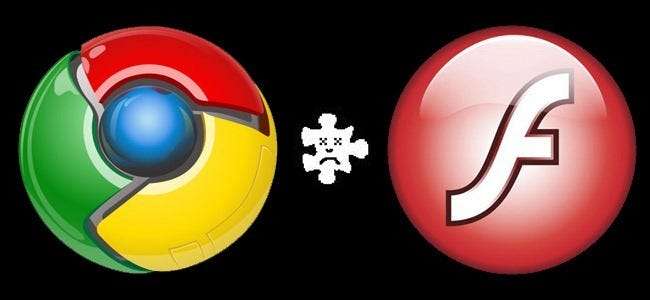
Se sua cópia do Google Chrome adquiriu um ódio repentino e inexplicável pelo Shockwave Flash, estamos aqui para ajudar. Continue lendo enquanto mostramos como domar o Chrome e fazê-lo funcionar bem com o Flash.
RELACIONADOS: Como solucionar falhas do Google Chrome
Mais do que outros navegadores, o Google Chrome é particularmente suscetível a uma situação específica, mas não incomum, em que simplesmente não coexistirá pacificamente com o Adobe Flash - lentidão frequente e travamentos irritantes são comuns como resultado. O tutorial a seguir o ajudará a recuperar o Chrome em sua velocidade.
O que causa o problema?
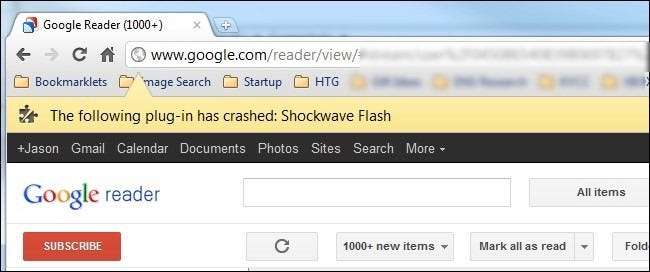
O motivo pelo qual estamos falando sobre o Chrome e não, digamos, Firefox, é a maneira como o Chrome lida com conteúdo em Flash. Enquanto outros navegadores solicitam a instalação do Flash do sistema host, o Chrome inclui uma instalação interna do Flash. Quando tudo corre bem, isso não é um problema - a instalação interna do Flash é atualizada a cada nova versão do Chrome.
Infelizmente, as coisas podem desmoronar facilmente se o Chrome se confundir e tentar utilizar a instalação do Flash no SO e a instalação interna do Flash no Chrome. O resultado é um sério atraso do navegador, travamento temporário e, em seguida, um travamento de todas as instâncias ativas do Flash em todo o navegador. Você não percebe quantos sites usam Flash até que cada guia trave com um aviso de travamento - ”O seguinte plug-in travou: Shockwave Flash”
Como posso saber se uma instalação conflitante do Flash está causando falhas?
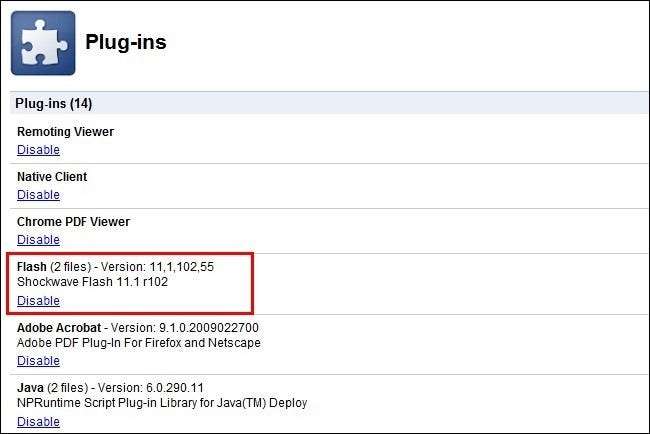
Em primeiro lugar, apesar do aviso sobre o Shockwave, o aviso real não tem nada a ver com o Adobe Shockwave, que é um programa / sistema multimídia separado do Adobe Flash. Em segundo lugar, embora nem todas as ocorrências de Flash descamando no Chrome possam ser atribuídas a um conflito de instalação do Flash, descobrimos que esse é o motivo mais comum para os usuários terem problemas relacionados ao Flash.
Como você pode saber se um conflito de Flash é a fonte de seu problema? Execute o Chrome. Na barra de endereço, digite sobre: plugins na barra de endereço. Depois de pressionar Enter, você será saudado com uma lista de todos os plug-ins instalados no Chrome (isso é diferente das extensões instaladas pelo usuário). Procure na lista de plug-ins para o Instantâneo entrada. Se a entrada parecer Flash (2 arquivos) há uma grande chance de que a origem de seus travamentos relacionados ao Flash seja um conflito entre os dois.
No canto superior direito da janela do navegador, há um pequeno botão de alternância rotulado Detalhes [+] . Clique nesse botão para expandir as entradas de todos os plug-ins. Voltar para a entrada para Instantâneo .

Você deve ver algo como a captura de tela acima: duas entradas para Flash, uma para a instalação interna do Chrome (destacada em vermelho aqui) e uma para a instalação do sistema operacional host (visto abaixo da entrada destacada).
Você precisa clicar no Desabilitar link para a instalação interna do Flash do Chrome (certifique-se de desabilitar aquele localizado na pasta AppData do Chrome e não a instalação separada do Flash autônomo). Depois de fazer isso, a entrada para a instalação interna deve ficar assim:
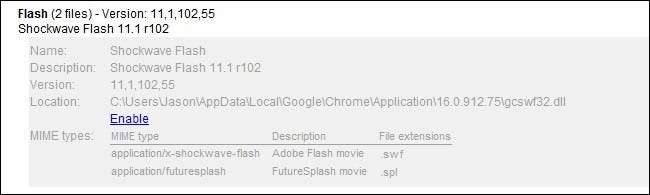
Vá em frente e feche a guia e feche o Google Chrome. Reinicie o Chrome e retome a navegação normal - visite a página de teste da Adobe para garantir que está tudo certo:
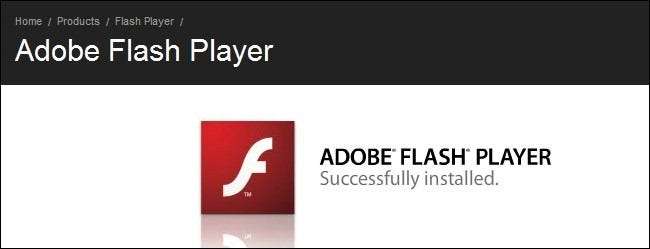
Lembre-se de que você não receberá mais atualizações automáticas a cada atualização do Chrome. Certifique-se de verificar se há atualizações em Página de download do Adobe Flash e / ou ative a verificação de atualização em sua instalação local do Adobe Flash.
Verifique se há software conflitante
Alguns softwares em seu computador podem entrar em conflito com o Google Chrome e fazer com que ele trave. Isso inclui malware e software relacionado à rede que interfere no Google Chrome.
O Google Chrome tem uma página oculta que informará se algum software em seu sistema está em conflito com o Google Chrome. Para acessá-lo, digite cromo: // conflitos na barra de endereço do Chrome e pressione Enter.

Você também pode verificar o Software que causa falha no Google Chrome página no site do Google para uma lista de softwares que fazem o Chrome travar. A página inclui instruções para resolver conflitos com algum software conflitante.
Se houver software conflitante em seu sistema, atualize-o para a versão mais recente, desative-o ou desinstale-o. Se você não tiver certeza de qual software um módulo está relacionado, tente pesquisar no Google o nome da biblioteca.
Execute a ferramenta de remoção de software do Google
Google apenas lançou uma nova ferramenta que o ajudará a limpar seu navegador Chrome de qualquer coisa que esteja interferindo na operação normal.
Tudo que você precisa fazer é navegar até www.google.com/chrome/srt/ e clique no botão Baixar agora.
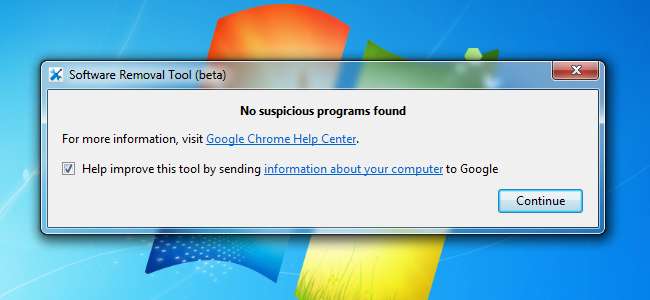
Quando ele reiniciar, pedirá que você reinicie o navegador, o que pode ser muito útil na prevenção de travamentos e outros problemas.
Verificar malware e spyware
Ao contrário do seu software antivírus, que normalmente permite que o spyware assuma o controle do seu computador, uma solução anti-malware irá, na verdade, encontrar, remover e bloquear o spyware que invade o seu navegador.
Como isso se aplica a um problema de Flash? Porque muitos spywares causam instabilidade no navegador, o que causa outros problemas.
Nós recomendamos digitalização com Malwarebytes e usando isso para remover todos os problemas. É totalmente gratuito para usar, embora eles tem uma versão paga com mais recursos como bloqueio em tempo real de spyware.

Usá-lo não poderia ser mais fácil - baixe, instale, verifique e clique no botão Aplicar ações para remover todo o malware. Assim como passar o aspirador nas almofadas do sofá, você ficará chocado com a quantidade de bobagens que encontrará.
Outras Correções
RELACIONADOS: Como solucionar falhas do Google Chrome
Se por algum motivo desativar o Flash embutido não ajudar, sugerimos brincar com diferentes combinações. Tente desligar a instalação do OS Flash em vez da instalação do Flash embutido, por exemplo. Além disso, tente visitar um site baseado em flash no modo de navegação anônima (quando você entra no modo de navegação anônima, todas as extensões são desativadas, o que pode ou não estar causando problemas com o Flash). Finalmente, como um último esforço, você pode reinstalar o Chrome (se o Flash funcionar em todos os outros navegadores, exceto o Chrome, esta é provavelmente a única opção que resta).
Você pode criar um novo perfil para o navegador ou passar por uma série de outras etapas também. Certifique-se de ler nosso guia para Solução de problemas de falhas do Google Chrome para mais dicas.
Tem uma dica ou truque para lidar com instalações complicadas do Flash ou outras peculiaridades do navegador? Som desligado nos comentários.







